Двострука експозиција у Пхотосхопу: карактеристике, препоруке и ефекти
Двострука експозиција (Доубле Екпосуре) је специјална техника обраде фотографија, којом се два различита снимка могу комбиновати у једну слику. Сада овај модерни метод ретуширања активно користе дизајнери и фотографи. За рад ће требати двије фотографије: портрет и неки пејзаж. Уз помоћ програма "Пхотосхоп" и сета прилично једноставних алата, можете испричати причу о особи, показати што осјећа. Често се користе слике животиња које су комбиноване са природним пејзажима. Подсећају нас на екологију и потребу да се бринемо о нашој планети и њеним становницима.

Режим двоструке експозиције у фотографији
Режим двоструке експозиције појавио се доста давно. Сада је то готово увек у професионалним и полупрофесионалним СЛР фотоапаратима са посебним додатним функцијама. Пре појаве дигиталних фотоапарата, ефекат двоструке експозиције могао је да се добије ако је затварач радио два пута, али филм није био премотан уназад. Код дигиталних фотоапарата ова функција је омогућена мијешањем двије електронске компоненте. Омогућава двоструко осветљавање матрице. Наиме, приликом креирања прве слике, њена пројекција остаје на матрици и тек након што је друга слика створена, она се сабира у боју и добија се цртеж.
Како направити двоструку експозицију фотоапаратом
Ево неколико корака и савета који ће вам помоћи да направите оригиналну слику, која се састоји од преклапања два оквира:
- Увјерите се да снимате у РАВ формату како бисте максимално повећали контролу над каснијом обрадом фотографија.
- Сачувајте оригиналне слике.
- Када почнете да снимате, користите режим приказа: након првог кадра, неке камере вам дозвољавају да их прегледате, а затим снимите други кадар.
- Снимите особу на бијелој позадини (на примјер, против неба).
Двострука експозиција најбоље функционише када нађете сложене, занимљиве моделе са светлошћу која пролази кроз њих.
Како добити Доубле Екпосуре помоћу едитора слика
Сада се исти ефекат двоструке експозиције може добити у програму "Пхотосхоп". Обично повезују слику са лицем особе и неком врстом природног објекта, на пример, шумским подручјем или планинама. Истовремено, један од оквира мора имати висок контрастни однос. За почетак, изаберите две фотографије са којих желите да направите цртеж са двоструком композицијом и отворите обе слике у програму Пхотосхоп. То можете урадити превлачењем слика у прозор програма или помоћу менија Датотека - Отвори. Затим повуците један оквир у други помоћу алата Мове. Промените режим мешања слоја на панелу Слојеви на екран. У овом режиму додаје се само светло, а делови сенки остају неискоришћени. Сада треба да промените слику особе. Ово се може урадити на неколико начина: у менију „Имаге“ изаберите ставку „Десатурате“, ставите квачицу у ставку „Монохроматски“ на панелу са каналима или смањите засићење боје на нулу.

Како одвојити објекат од позадине
Није потребно сликати портрет са монотоним позадинама, али онда ће се слика морати даље обрађивати. Ако слика са лицем особе има довољно контрастну позадину, онда ће се други оквир спојити само са самом фигуром, тако да неће бити потребне додатне манипулације за двоструко излагање. Додатна корекција сивих тонова може се извршити помоћу панела Канали. Да бисте додали контраст слици, одаберите жељени слој иу менију "Имаге" изаберите ставку "Бригхтнесс / Цонтраст". Затим изаберите алатку „Брзи избор“ или „Чаробни штапић“ и изаберите позадину, затим притисните десни тастер миша и изаберите ставку „Инверт“.

Други начин за стварање двоструке експозиције
Можеш мало другачије. Рад такође почиње обрадом портрета особе. Потребно је да се обезбоји коришћењем већ познатих варијанти или неком другом методом која још није поменута - додајте слој за подешавање „Црно и бело“. Али након коришћења овог ефекта, он мора бити везан за слој за који је примењен. То можете урадити ако држите притиснут тастер Алт и кликнете леви клик на пресек слојева. Затим повуците слој шуме на портрет и повежите га један са другим. Тада ће нови слој бити исечен дуж контуре објекта. Позовите алатку “Фрее Трансформ”, држећи комбинацију тастера Цтрл + Д, и скалирајте слику шумом, бирајући најуспешнију позицију за њу. Након тога, уклоните везивање на слој, поново притисните типку Алт и кликнете лијеву типку миша на сјецишту слојева. Направите маску тако што ћете држати притиснут тастер Цтрл и кликнути на слој са портретом. Након што се истицао, идите до слоја са шумом и кликните на ставку "Направите маску". Након тога, промените режим преклапања на "Сцреен" - и слика двоструке експозиције је спремна. По жељи, можете играти са различитим филтерима и додати различите ефекте.

Коришћење „Брзи избор“ и „Ректилинеарни ласо“
Друга опција је да одаберете објект помоћу алата за брзо бирање и копирате га на нови слој. Ако се неки елементи нису истицали, исправите недостатке уз помоћ “Рецтилинеар Лассо”. Можете да додате селекцију помоћу тастера Схифт. Истовремено се поред иконе алата појављује икона плус, што значи „додај“. Ако желите да уклоните селекцију из одређене области, изаберите исти алат и радите са Алт притиснутом. Након што смо изабрали објекат, држите притиснуту комбинацију тастера Цтрл + Ј да бисте копирали изабрану област у нови слој.

Магнетски Ласо алат за одабир објекта
Ако користите алат Магнетски Ласо или на неки други начин исечете облик и копирате га на нови слој, такође можете нацртати позадину жељене боје тако да се преклапање објеката испостави успешнијим. Често се користи за овај градијент. Градијенти су разноврсни и можете изабрати било који од стандардних или креирати сопствени. Када је позадина обојена, мале контурне грешке постају видљиве. Гладите их најлакшим са гумицом. Друга опција је употреба маске слоја. Није потребно направити црно-белу слику, али ћете морати радити са бојом. У зависности од саме слике, можете додати различите слојеве за подешавање и променити засићеност, осветљеност, експериментисати са нивоима и користити градијенте. Затим, након што смо извршили све неопходне манипулације, креирамо двоструку експозицију у програму, стављајући слој са шумом на лице особе, и пребацујемо режим мијешања у "Сцреен". Ако се уради исправно, делови сенки на оба слоја ће се развити, а позадина ће остати чиста.

Радите са маском слоја
Делимично уклањање позадине за двоструко излагање може такође да се користи маском слоја. Додајте га у мени слојева и уклоните непотребне делове користећи алат Брусх у црној боји. Обојите парцелу - и они се сакрију. Ако је потребно нешто да вратите, пребаците на белу и подесите границе. Друга опција је да користите алатку Ерасер, али у подешавањима морате одабрати мекану четку. Ако је слика сувише тамна, направите нови слој за подешавање „Нивои“ и померајући индикаторе, благо осветлите фотографију двоструком експозицијом. Контраст се може подесити помоћу средњег клизача. Корекциони слој делује на све испод њега.
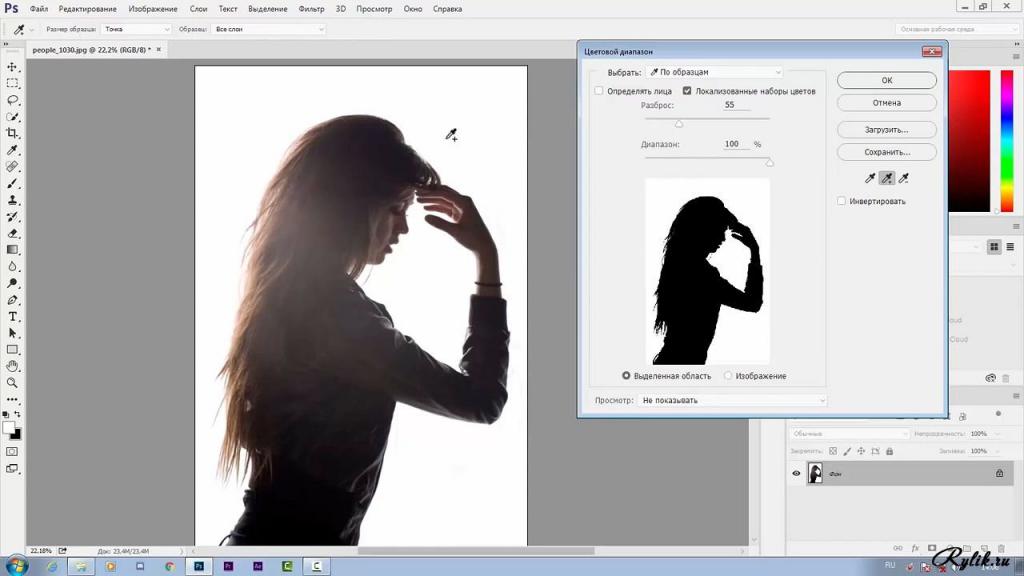
Експозиција са ротацијом једног слоја
Кориштењем маски, у сваком тренутку можемо исправити било који дио слике с двоструком експозицијом. На пример, изрежите део портрета, комбинујући га са фотографијом шуме. Да бисмо то урадили, отварамо неку врсту природе на новом слоју и ротирамо је за 90 степени. Користећи "Селецтион" алат по боји неба, издвајамо цртеж са дрвећем. Затим идите на слој са портретом и додајте маску слоја. Радећи на маски, уклањамо делове фигуре тако да слика особе глатко прелази у слику шуме. Добијамо занимљив ефекат који се често користи за креирање двоструке експозиције у Пхотосхопу.
Друга могућност је комбинација слоја са шумом и косом модела, а окретање једног од оквира под углом од 90 степени. Ако обојите оба слоја и комбинујете их, потребно је само уклонити вишак меком четком и добити необичну фотографију са двоструком експозицијом. Понекад са правим избором оквира и употребом различитих режима мешања, више није потребно ништа мијењати. Неки фотографи једноставно прекривају једну слику на другу и преклапају се како би добили жељени ефекат. Сада знате како да користите двоструку експозицију и можете да креирате сопствене слике.